轻松掌握:电脑系统还原的全面指南
作者:佚名 来源:未知 时间:2024-12-06
电脑系统还原是维护计算机健康、解决软件问题的一种有效手段。当系统遭遇病毒攻击、软件冲突、更新失败或其他异常情况时,通过系统还原可以将电脑恢复到之前的一个正常状态,从而避免重新安装操作系统和重新配置软件的繁琐过程。下面将从系统自带还原功能、备份与还原工具、系统镜像恢复、以及第三方还原软件四个方面详细介绍电脑系统还原的方法。
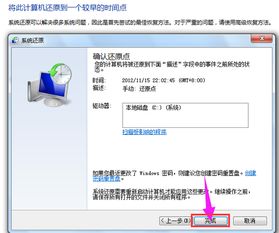
一、利用系统自带的还原功能
Windows系统还原
Windows系统自带了系统还原功能,可以帮助用户将系统恢复到特定的还原点。还原点是在系统正常运行时创建的,包含了系统设置、已安装的程序及驱动程序等信息的快照。
1. 启用系统还原:首先,需要确保系统还原功能已启用。在Windows搜索框中输入“系统保护”,选择“创建还原点”以打开系统属性窗口。在系统保护选项卡中,选择系统驱动器(通常是C盘),然后点击“配置”按钮。选择“启用系统保护”,并设置最大使用量(建议至少分配1GB空间)。
2. 创建还原点:在系统属性窗口中点击“创建”按钮,为还原点命名,然后点击“创建”即可。创建过程可能需要几分钟时间,完成后会显示“已成功创建还原点”的消息。
3. 进行系统还原:当需要还原系统时,在搜索框中输入“系统还原”,选择“系统还原”选项。在打开的向导中点击“下一步”,在还原点列表中选择一个合适的还原点,然后点击“下一步”。确认还原设置后,点击“完成”并等待系统重启进行还原。
macOS时间机器
macOS的时间机器功能可以自动备份Mac上的所有数据,包括系统设置、应用程序、文件等。
1. 设置时间机器:首先,确保有一个用于备份的外部存储设备(如外置硬盘、Time Capsule或具有足够空间的网络位置)。在系统偏好设置中选择“时间机器”,然后点击“选择备份磁盘”来指定备份位置。
2. 开始备份:时间机器会自动开始备份,通常每小时进行一次,如果在连接电源且屏幕未关闭时。备份期间,时间机器图标会在菜单栏中显示进度。
3. 从时间机器还原:当需要还原时,重新启动Mac并按住Command + R组合键,直到出现macOS Utilities界面。选择“从时间机器备份还原”,按照屏幕上的指示选择备份并恢复。
二、使用备份与还原工具
除了系统自带的还原功能外,还可以使用一些专业的备份与还原工具来创建系统备份并进行还原。
1. Acronis True Image:这是一款功能强大的备份和恢复软件,支持整个系统的备份和还原。用户可以创建系统镜像,当系统出现问题时,可以通过启动Acronis的急救启动盘来恢复系统。
2. EaseUS Todo Backup:这是一款简单易用的备份还原软件,支持磁盘、分区、系统、文件的备份和还原。用户可以轻松创建系统镜像,并在需要时快速恢复系统。
三、系统镜像恢复
系统镜像是一种完整的系统备份,包含了所有系统文件、应用程序、用户数据等。当系统无法启动时,通过系统镜像可以恢复到一个完全的工作状态。
创建系统镜像
1. Windows:可以使用Windows内置的备份和还原功能来创建系统镜像。在控制面板中选择“系统和安全”,然后点击“备份和还原(Windows 7)”。在左侧面板中选择“创建系统映像”,按照向导选择备份位置和要备份的驱动器,然后点击“下一步”开始创建镜像。
2. macOS:macOS的Disk Utility工具可以创建启动磁盘的副本。在“应用程序”>“实用工具”中打开Disk Utility,选择启动磁盘,然后点击“文件”菜单中的“新建磁盘映像”选项。选择“读取/写入”磁盘映像格式,并设置加密和压缩选项(如果需要),然后点击“存储”开始创建镜像。
使用系统镜像恢复
1. Windows:当需要恢复系统镜像时,可以使用Windows安装介质或恢复驱动器启动电脑,在“安装Windows”界面中选择“修复计算机”。在高级选项中选择“系统映像恢复”,然后按照向导选择镜像文件和要恢复的驱动器。
2. macOS:在macOS Utilities界面中选择“从磁盘映像恢复”,然后选择之前创建的启动磁盘镜像并按照屏幕上的指示进行恢复。
四、第三方还原软件
除了上述方法外,还可以使用一些第三方还原软件来恢复系统。这些软件通常提供了更多的功能和选项,如增量备份、定时备份、云备份等。
1. 诺顿360:诺顿360是一款全面的安全套件,其中包含了备份和还原功能。用户可以设置自动备份计划,创建系统镜像,并在需要时通过急救启动盘恢复系统。
2. AOMEI Backupper:AOMEI Backupper是一款专业的备份还原软件,支持磁盘、分区、系统、文件的备份和还原,以及克隆功能。用户可以轻松创建系统镜像,并通过启动急救盘来恢复系统。此外,它还提供了命令行界面和脚本支持,适合高级用户使用。
总结
电脑系统还原是一项重要的维护任务,可以帮助用户解决各种软件问题并恢复系统的正常运行。通过利用系统自带的还原功能、备份与还原工具、系统镜像恢复以及第三方还原软件,用户可以轻松备份和恢复系统,确保计算机的稳定性和安全性。在进行系统还原之前,建议用户先备份重要数据,并熟悉所使用软件的步骤和选项,以避免误操作导致的数据丢失或系统损坏。
- 上一篇: 滑子蘑的美味烹饪秘籍,让你轻松做出大餐!
- 下一篇: 工商银行预留手机号码更改指南
































